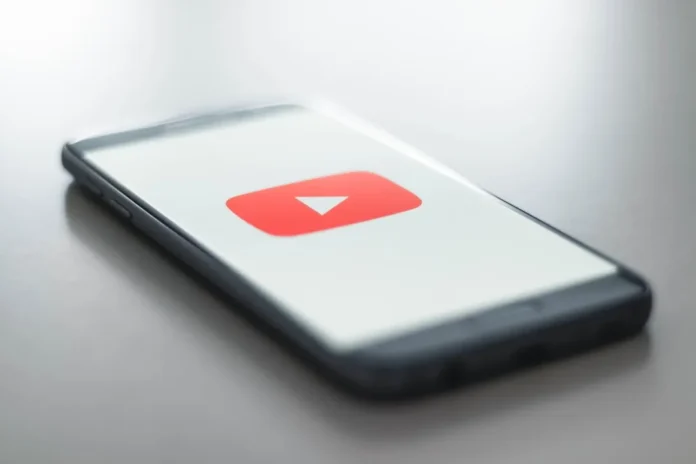Ничто так не портит впечатления пользователя, как приложение для потоковой передачи данных, которое постоянно лагает или заикается. Если Вы чувствуете, что приложение YouTube для Android или iPhone в последнее время работает необычно медленно, Вы не одиноки. Иногда даже звук может быть рассинхронизирован из-за таких задержек. В этой статье мы привели несколько эффективных решений, которые Вы можете попробовать, если приложение YouTube постоянно тормозит и на Вашем телефоне. Итак, давайте проверим их.
Прежде чем начать
Во-первых, давайте разберемся с некоторыми основными способами устранения неполадок. Если у Вас медленное или нестабильное Интернет-соединение, приложение YouTube может с трудом загружать контент на Вашем телефоне. Поэтому важно исключить любые проблемы с подключением к Интернету, прежде чем пробовать что-то еще.
Чтобы проверить качество Интернет-соединения, проведите быстрый тест скорости на своем телефоне или попробуйте воспроизвести контент в другом приложении, например, Netflix. Если Ваше Интернет-соединение ненадежно, Вы можете попробовать воспроизвести видео с более низким качеством.

Если Интернет работает нормально, попробуйте перезапустить приложение YouTube. Это поможет устранить временные неполадки, которые могли вызвать проблему.
Если и после этого приложение YouTube продолжает работать с задержками, попробуйте воспользоваться следующими советами по устранению неполадок.
1. Отключите функцию экономии данных YouTube (Android).
Функция экономии данных YouTube может помочь снизить потребление данных за счет отключения некоторых функций приложения. Эта функция также может оказывать негативное влияние на производительность приложения. Поэтому лучше всего отключить ее, если приложение работает нестабильно.
1. Откройте приложение YouTube на своем телефоне. Нажмите на изображение своего профиля в правом верхнем углу и выберите Настройки.

2. Нажмите на пункт Экономия данных и отключите режим экономии данных на следующем экране.

2. Отключение режима экономии батареи
Включение режима экономии батареи временно снижает производительность Вашего телефона. Это достигается за счет ограничения деятельности приложений и отключения визуальных эффектов и анимации. Поэтому Вы можете почувствовать, что приложение YouTube работает с задержками или заиканиями, когда включен режим экономии заряда батареи.
Вы можете отключить режим экономии батареи на своем телефоне и посмотреть, улучшит ли это ситуацию.
Android
1. Откройте приложение Настройки и перейдите в раздел Аккумулятор и уход за устройством.

2. Перейдите в раздел Аккумулятор и отключите опцию Энергосбережение.

iPhone
1. Откройте приложение Настройки на iPhone.
2. Перейдите в раздел Батарея и отключите Режим пониженного энергопотребления.

3. Удаление всех загрузок из приложения YouTube
При наличии премиум-подписки пользователи приложения YouTube для Android и iOS могут загружать видео для просмотра в автономном режиме. Однако загрузка чрезмерного количества видео может быстро заполнить пространство в памяти Вашего телефона и замедлить его работу.
Чтобы освободить место в памяти телефона, Вы можете удалить загруженные видеоролики YouTube.
1. В приложении YouTube нажмите на значок с изображением профиля в правом верхнем углу и выберите Настройки.
2. Нажмите на Загрузки и выберите Удалить все загруженные.

3. Выберите Удалить для подтверждения.

Помимо вышеперечисленного, Вы также можете удалить неиспользуемые приложения и переместить часть своих файлов в облако, чтобы быстро освободить место в памяти.
4. Избегайте использования VPN
Используете ли Вы на своем телефоне службу VPN? Если да, то Вы можете столкнуться с подобными проблемами. Поскольку VPN направляет Ваши данные через множество серверов, Вы можете столкнуться с более низкой скоростью Интернета, что приведет к периодическим заиканиям или задержкам во время потокового вещания.
Вы можете временно отключить VPN на своем Android или iPhone, чтобы посмотреть, изменит ли это ситуацию. Если это решит Вашу проблему, возможно, Вы захотите перейти на более надежный VPN-сервис.
5. Очистите кэш приложений (Android)
По мере того, как Вы продолжаете смотреть видео с YouTube и Шорт, приложение собирает временные данные на Вашем телефоне, чтобы быстрее загружать контент и повышать производительность. Как только эти данные устаревают, они могут замедлить работу приложения и вызвать его временные задержки. Поэтому важно время от времени очищать кэш приложения. Вот как это сделать.
1. Длинным нажатием нажмите на значок приложения YouTube и коснитесь значка информации в появившемся меню.

2. Перейдите в раздел Хранилище и нажмите на опцию Очистить кэш в правом нижнем углу.

6. Обновление приложения YouTube
YouTube, как и любой другой сервис, обновляет свои приложения для Android и iOS с целью устранения известных ошибок и улучшения общей производительности приложения. Вы с большей вероятностью столкнетесь с подобными задержками или резкими сбоями, если используете устаревшую версию приложения. Чтобы избежать этого, Вы должны постоянно обновлять приложение YouTube.
7. Используйте YouTube в Chrome или Safari
Если Вы здесь, то можно с уверенностью предположить, что ни одно из вышеперечисленных исправлений не помогло Вам. В таком случае, Вы можете попробовать использовать YouTube в своем веб-браузере. Мобильная версия сайта очень похожа на версию приложения и также предлагает большинство функций приложения.

Вопросы и ответы
Безопасно ли очищать кэш приложения YouTube?
Да, очистка кэша приложения YouTube на Android удаляет только временные данные приложения. Следовательно, это совершенно безопасно.
Почему я не могу установить YouTube Go на свой телефон?
Компания Google решила прекратить поддержку приложения YouTube Go. Поэтому для просмотра контента Вы должны использовать основное приложение YouTube или посещать веб-сайт YouTube.
Больше никаких задержек
Подобные проблемы с приложением YouTube встречаются довольно часто. Вы даже можете столкнуться с подобными проблемами при просмотре YouTube в собственном браузере Google. Надеемся, что описанные выше исправления помогли Вам устранить задержки в работе приложения YouTube на Вашем Android или iPhone, и все вернулось на круги своя.